Astăzi voi vorbi despre programul Edit MC, cu care vă puteți crea propriile hărți și pentru a instala elementele descărcate! Voi începe de la început, că nu ați avut dificultăți atunci când se lucrează cu programul!
Noțiuni de bază!
Deci, după ce ați descărcat MC Edit link-ul de mai sus, instalați-l pe computer, executați programul cu o comandă rapidă pe desktop-ul rbochem - mcedit.exe, avem aici apare o fereastră:
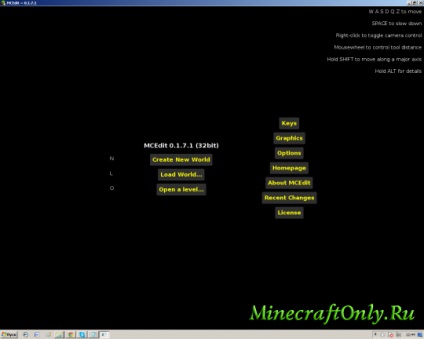
Faceți clic pe „Deschideți un nivel.“ Și selectați level.dat salvați fișierul în dosarul clientului dvs. Minecraft!
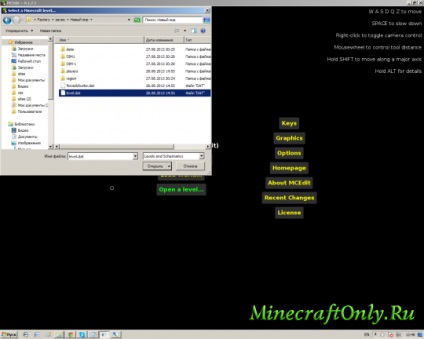
Înainte de a ne deschide cartea dvs. Minecraft, că trebuie să editați!
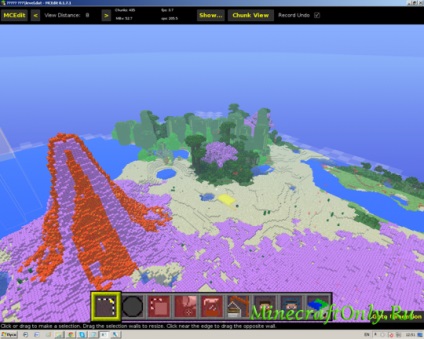
Du-te înainte - du-te prin tasta fierbinte! Prima pictogramă indică selectarea regiunii, atunci când este activ, țineți apăsat LMB și selectați mai multe cuburi de pe teren!
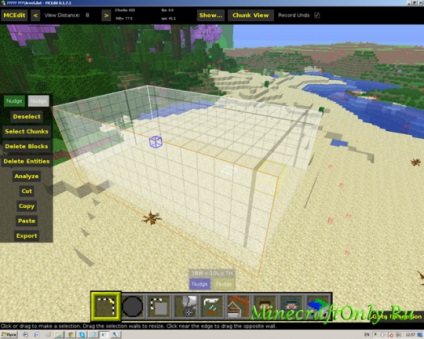
Dreapta - am avut o fereastră cu regiunea selectată, în cazul în care putem: deselecta, șterge blocuri selectate, copiați regiunea, inserată într-o altă locație, și de export schema la computer!
În al doilea rând icon hotbar vă permite să creați munți din materiale diferite, în acest caz, am o piatră. Alegerea materialului este produs pe panoul din stânga!
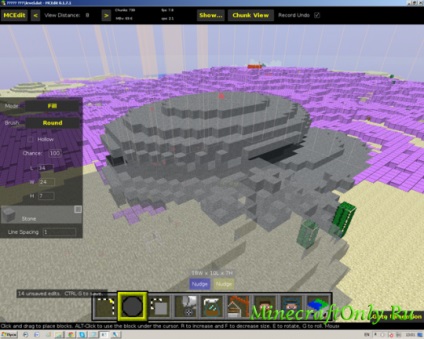
In urma este clonarea - adică, transferul regiunii selectate într-un alt loc, am vorbit mai devreme!
În continuare - blocurile de înlocuire în materialul selectat este ales din fereastra!
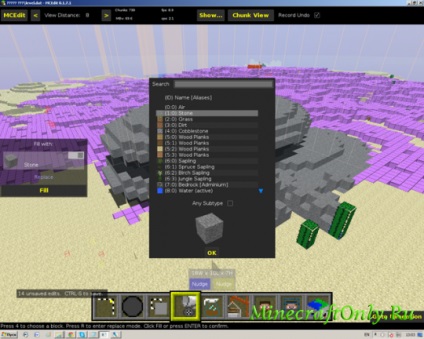
Vom dor butonul următor și trece la import! Acest buton vă permite să importați schemele existente sau a piesei de prelucrat!
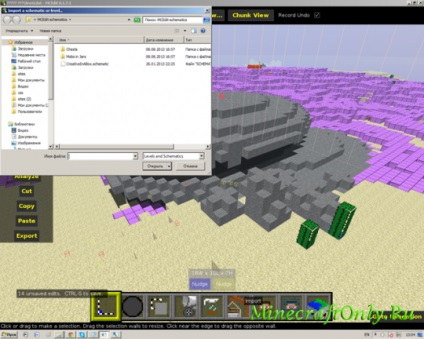
Ei bine, ultimele butoane vă permit să mutați playerul spawn!
Considerăm acum modul în tot acest lucru pentru a salva:
În colțul din stânga sus faceți clic pe meniu - mcedit
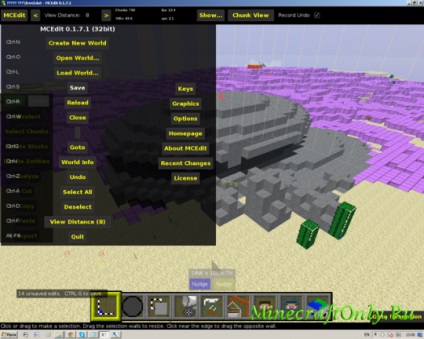
Acolo, faceți clic pe „Salvați“, iar lumea va fi generat! După terminat cu succes, apăsați Alt + F4 pentru a ieși!
Acum vom merge în joc pentru a alege lumea noastră!
Asta-i tot! Cred că v-ați însușit elementele de bază de a lucra cu acest program și vom cel puțin un pic de ajutor!
crearea de hărți de succes, dragi cititori!